Qhov wikiHow qhia koj yuav rov pib dua koj li Bitmoji avatar yog li koj tuaj yeem xaiv poj niam txiv neej sib txawv.
Kauj ruam
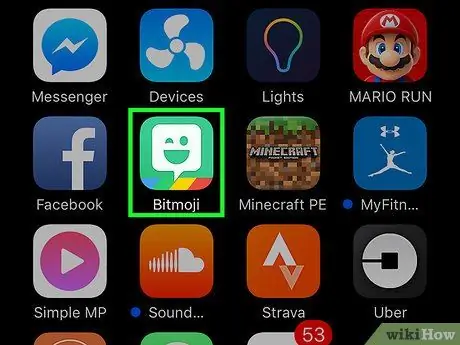
Kauj Ruam 1. Qhib Bitmoji app ntawm lub xov tooj ntawm tes
Cov app no tau cim los ntawm lub cim ntsuab nrog lub ntsej muag dawb hais lus npuas ntawm lub cuab yeej lub vijtsam hauv tsev (lossis app tub rau khoom yog tias koj siv Android ntaus ntawv).
- Tib txoj hauv kev los hloov Bitmoji tus poj niam txiv neej yog rov pib dua tus avatar. Koj yuav plam txhua qhov kev hloov kho tus kheej (lub ntsej muag, plaub hau, khaub ncaws, thiab lwm yam), tab sis koj tuaj yeem xaiv tus poj niam sib txawv thaum tsim tus avatar tshiab.
- Koj yuav tsum siv Bitmoji mobile app ntawm Android lossis iOS ntaus ntawv. Koj tsis tuaj yeem rov pib dua koj li Avatar Bitmoji los ntawm Chrome app.
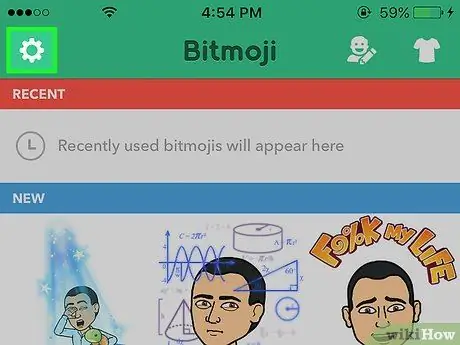
Kauj Ruam 2. Kov lub iav icon
Nws nyob rau sab saum toj-sab laug ntawm qhov screen.
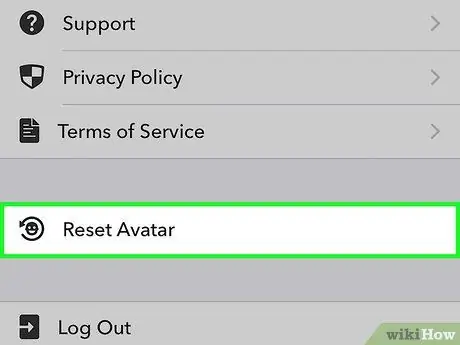
Kauj Ruam 3. Kov Pib dua Avatar
Ib lub qhov rai pop-up yuav tshwm sim nug kom paub meej.
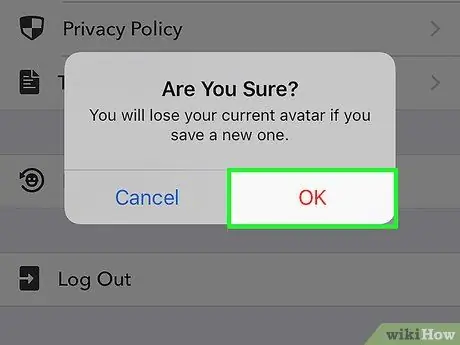
Kauj Ruam 4. Kov OK
Bitmoji avatar yuav rov pib dua thiab koj yuav raug xa mus rau nplooj ntawv "Tsim Koj Tus Avatar". Hauv nplooj ntawv ntawd, koj tuaj yeem pom ob txoj kev xaiv poj niam txiv neej.
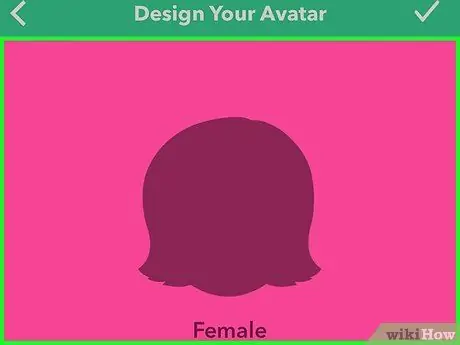
Kauj Ruam 5. Xaiv poj niam txiv neej
Tam sim no koj tuaj yeem hloov kho qhov avatar tshiab lub ntsej muag, plaub hau, thiab ib pab tub rog nrog poj niam txiv neej uas koj tau xaiv.







